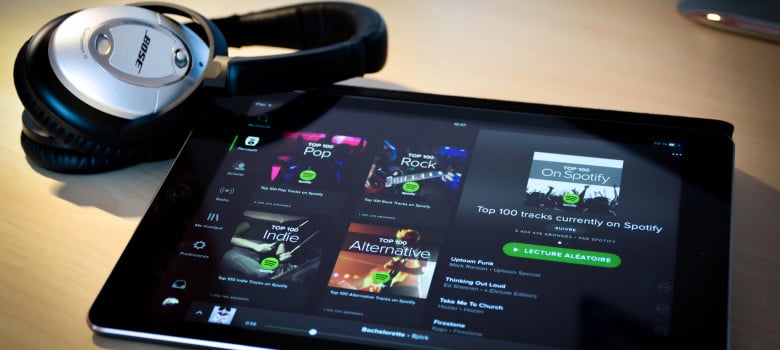
Spotify તે સર્વવ્યાપક એપ્લિકેશનોમાંથી એક બીજી એક છે જેનો આપણે મોટાભાગે વધુ લાભ મેળવી શકતા નથી કારણ કે આપણે હંમેશાં સૌથી મૂળભૂત કાર્યોનો ઉપયોગ કરવા માટે પોતાને મર્યાદિત કરીએ છીએ. ગીતો પસંદ કરવા માટે પ્રીમિયમ એકાઉન્ટની જરૂર નથી, વધુમાં, અમે અમારામાં તેનો વધુ આનંદ લઈ શકીએ છીએ iPad અને Android ટેબ્લેટ. તમારી સંભવિતતાનો મહત્તમ ઉપયોગ કરવા માટે તમારે જે જાણવાની જરૂર છે તેની અમે સમીક્ષા કરીએ છીએ.
અવાજની ગુણવત્તામાં સુધારો
અમે સેટિંગ્સ મેનૂમાં અમારી પાસે રહેલા કેટલાક વિકલ્પોની સમીક્ષા કરીને પ્રારંભ કરવા જઈ રહ્યા છીએ અને અમે કેટલીકવાર અવગણીએ છીએ, જ્યારે તે બહાર આવે છે કે તે ખૂબ જ રસપ્રદ હોઈ શકે છે. આમાં પ્રથમ સુધારો થવાની સંભાવના છે અવાજ ગુણવત્તા. તાર્કિક રીતે, આ ડેટા વપરાશમાં વધારો કરે છે, પરંતુ ખાસ કરીને ટેબ્લેટ પર સાંભળવા માટે, જે આપણામાંથી મોટાભાગના લોકો ઘરે વધુ કરે છે, તે કોઈ મોટી સમસ્યા નથી: અમે સેટિંગ્સને "સંગીત ગુણવત્તા"અને વિભાગમાં"સ્ટ્રીમિંગ”અમે આપોઆપ, સામાન્ય, ઉચ્ચ અથવા આત્યંતિક વચ્ચે પસંદ કરી શકીએ છીએ.
તમે જે સાંભળો છો તે છુપાવો
દરેક વ્યક્તિને તેઓ જે સાંભળે છે તેના પર હંમેશા ગર્વ અનુભવતા નથી અને તમે જાણો છો કે તમારા સંપર્કો કોઈપણ સમયે જોઈ શકે છે છેલ્લા કલાકારો જેને તમે સાંભળી રહ્યાં છો. જો તમે આને ટાળવા માંગતા હો, તો તમારે ફક્ત "ને સક્રિય કરવાનું છે.ખાનગી સત્ર”, યાદ રાખવું, હા, છ કલાક પછી જ્યારે તમે Spotify નો ફરીથી ઉપયોગ કરશો ત્યારે તેને નવું સત્ર ગણવામાં આવશે. અમારી પાસે સેટિંગ્સ મેનૂમાં પણ આ વિકલ્પ છે, નીચે જઈને “સામાજિક".
સંગીત બંધ ન કરો
માટે સેટઅપ મેનૂમાં અમારી પાસે થોડા વિકલ્પો પણ છે સંગીત વગાડવાનું બંધ ન કરો કોઈપણ ક્ષણે. આ કિસ્સામાં, તેઓ સામાન્ય રીતે ડિફૉલ્ટ રૂપે સક્ષમ હોય છે, પરંતુ જો તેઓ તમારા માટે કામ કરતા ન હોય, તો તમે તેને "માં સક્રિય કરેલ છે કે નહીં તે તમે ખરીદી શકો છો.પ્રજનન" :" વિરામ વિના "ગીતો અને" વચ્ચેની મૌન દૂર કરે છેઑટોપ્લે” એવું બનાવે છે કે જ્યારે આપણે સૂચિના અંતમાં પહોંચીએ છીએ, ત્યારે આપણે જે સાંભળતા હતા તે સંબંધિત ગીતો આપમેળે જમ્પ કરવા માટે સૂચવવામાં આવે છે.
વધુ સારી રીતે શોધનો ઉપયોગ કરો
સામાન્ય રીતે જ્યારે આપણે કોઈ ગીત કે કલાકારની શોધમાં હોઈએ ત્યારે આપણને શું રુચિ છે તેનો સ્પષ્ટ ખ્યાલ હોય તો, આપણે એક સરળ શોધ કરી શકીએ છીએ અને તે સંપૂર્ણ રીતે કામ કરશે, પરંતુ તે યાદ રાખવું ક્યારેય દુખતું નથી કે આપણી પાસે ઘણા વિકલ્પો છે. અદ્યતન શોધ. અમે ઉદાહરણ તરીકે કરી શકો છો. "વર્ષ: xxxx" સૂત્ર સાથે વર્ષો દ્વારા અથવા "શૈલી: xxx" નો ઉપયોગ કરીને લિંગ દ્વારા શોધો. અમારી પાસે “AND”, “OR” અને “NOT” નો ઉપયોગ કરીને માપદંડોની જોડીને જોડવાનો વિકલ્પ પણ છે.
પ્લેલિસ્ટમાં શોધો અને ફિલ્ટર કરો
જેમ જેમ આપણે ગીતો અને ગીતો ઉમેરીએ છીએ તેમ, આપણે શોધી શકીએ છીએ કે અમારી કેટલીક સૂચિને આવરી લેવાનું પહેલેથી જ મુશ્કેલ છે, તેથી તે યાદ રાખવું યોગ્ય છે કે ઉપરથી નીચે સરકવાથી એક ખુલે છે. શોધવા અને ફિલ્ટર કરવા માટેનું મેનુ: જો આપણે કોઈ શબ્દ લખીએ છીએ તો આપણે તે ગીતો પસંદ કરીએ છીએ જે તે શીર્ષકમાં હોય છે, પરંતુ જો આપણે જમણી બાજુના મેનૂ આઇકોન પર જઈએ તો આપણે તે બધાને શીર્ષક, કલાકાર, આલ્બમ અથવા અમે ઉમેરેલી તારીખ દ્વારા વર્ગીકૃત કરી શકીએ છીએ.

કાઢી નાખેલી પ્લેલિસ્ટ પુનઃપ્રાપ્ત કરો
અને અમે પ્લેલિસ્ટ વિશે વાત કરી રહ્યા હોવાથી, અન્ય એક કાર્ય કે જે અસ્તિત્વમાં છે તે દરેક જણ જાણતા નથી અને જે આપણને કોઈપણ સમયે મહત્વપૂર્ણ આનંદ આપી શકે છે તે છે કાઢી નાખેલી પ્લેલિસ્ટ પુનઃપ્રાપ્ત કરો: અમે Spotify વેબસાઇટ પર જઈએ છીએ, અમારા એકાઉન્ટ સાથે દાખલ કરીએ છીએ અને તરત જ અમને વિકલ્પ દેખાશે "પ્લેલિસ્ટ પુનઃપ્રાપ્ત કરો”, જેથી અમારે યાદીમાંથી અમને રસ હોય તે પસંદ કરવાનું છે.
સ્થાનિક ફાઇલો ઉમેરો
Spotify ના સમગ્ર ભંડારમાં આપણે ઉમેરવું જોઈએ કે અમારી પાસે વિકલ્પ પણ છે અમારું પોતાનું સંગીત ઉમેરો. આ કરવા માટે, અમારે ડેસ્કટૉપ એપ્લિકેશનમાંથી પ્રશ્નમાં ગીતો અપલોડ કરવા પડશે, પસંદગીના મેનૂ પર જઈને વિભાગ "સ્થાનિક ફાઇલો" જો આપણે જે વિકલ્પ શોધી રહ્યા છીએ તે સીધો દેખાતો નથી, તો અમે "સ્ત્રોત ઉમેરો" જ્યારે અમારી પાસે તે હોય, ત્યારે અમે એક સૂચિ બનાવીએ છીએ અને પછી અમે અમારા મોબાઇલ ઉપકરણથી સિંક્રનાઇઝ કરીએ છીએ (ખાતરી કરીને કે તેઓ સમાન Wi-FI સાથે જોડાયેલા છે)
એક ઉપકરણથી બીજા ઉપકરણ પર સ્વિચ કરો અને તેમને દૂરસ્થ રીતે નિયંત્રિત કરો
સમન્વય કરવાની ક્ષમતા એક જ WiFi થી કનેક્ટેડ અનેક ઉપકરણો તેનો વધુ સામાન્ય ઉપયોગ છે, જે એક જ ક્લિકથી પ્લેબેકમાં વિક્ષેપ પાડ્યા વિના અથવા પીસી અથવા ટીવી પર પ્લેબેકને નિયંત્રિત કરવા અથવા બ્લૂટૂથ સ્પીકર પર ઑડિઓ મોકલવા માટે અમારા મોબાઇલ ઉપકરણોનો ઉપયોગ કર્યા વિના એક ઉપકરણથી બીજા ઉપકરણ પર સ્વિચ કરવાની સંભાવના છે. તમારી પાસે સેટિંગ્સ મેનૂમાં બધા વિકલ્પો છે, "ઉપકરણો".
બધા શેરિંગ વિકલ્પો
Spotify અમારા માટે તેને ખૂબ જ સરળ બનાવે છે અમારા સંગીત શેર કરો અને મને ખાતરી છે કે તે એવા વિકલ્પો છે જેનાથી તમારામાંના મોટાભાગના લોકો પરિચિત હશે, પરંતુ જો આપણે રીમાઇન્ડર છોડીએ તો: કોઈપણ ગીત અથવા આલ્બમ દાખલ કરવું, લગભગ મેનુના અંતે અમારી પાસે વિકલ્પ છે "શેર કરો", જે અમને તેને સીધું ફેસબુક પર અપલોડ કરવા, વોટ્સએપ અથવા મેસેજ દ્વારા મોકલવા અથવા અન્ય કોઈપણ માધ્યમથી મોકલવા માટે લિંકને કોપી કરવાની મંજૂરી આપે છે, પરંતુ જો આપણે અંત સુધી જઈએ, તો આપણે જોઈએ છીએ કે ત્યાં એક વિકલ્પ છે"વધુ”, જે બ્લૂટૂથ મારફતે અથવા QR કોડ તરીકે જવા જેવી વધુ શક્યતાઓ ખોલે છે. અને ક્યાં તો ભૂલશો નહીં કે સૂચિઓ ફક્ત શેર કરી શકાતી નથી, પણ બનાવી પણ શકાય છે સહયોગપૂર્ણ, અન્ય લોકોને પણ ગીતો ઉમેરવાની મંજૂરી આપે છે.
Android પર Spotify ને વધુ આરામથી હેન્ડલ કરવા માટેના વધારા
એન્ડ્રોઇડ તેના વપરાશકર્તાઓને જે કસ્ટમાઇઝેશન વિકલ્પો આપે છે તેમાં તેને વધુ આરામથી હેન્ડલ કરવા માટે થોડા વધારા છે, અને તે એ છે કે અમારી પાસે માત્ર વિજેટ નથી Spotify, જે પ્રમાણમાં મૂળભૂત છે, પરંતુ અમે ઇન્સ્ટોલ કરી શકીએ છીએ Spotify માટે સાઇન ઇન કરો, એક બનાવવા માટે જે અમને અમારા મનપસંદ કલાકારોને સીધા જ ઍક્સેસ કરવાની મંજૂરી આપે છે, અથવા તલના શૉર્ટકટ્સનો ઉપયોગ કરી શકે છે નોવા માટે, અન્ય ઘણા વિકલ્પોમાં, સીધા જ અમારી મનપસંદ પ્લેલિસ્ટ્સમાંથી એક પર જાઓ.

